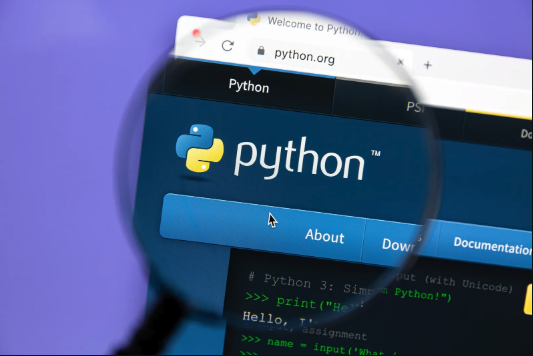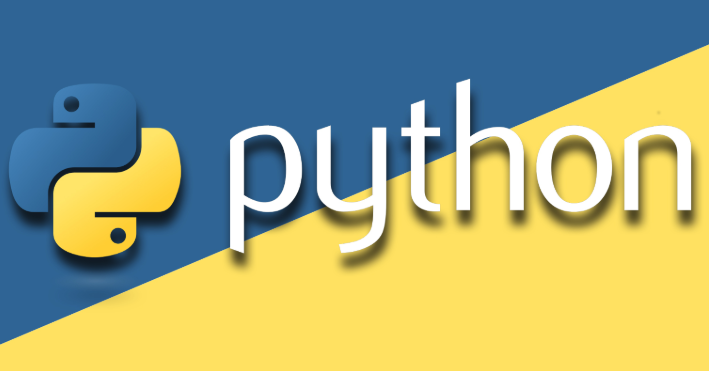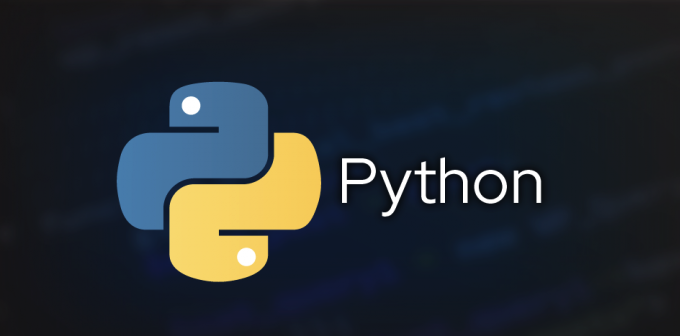Python批量处理Word文档方法
还在为繁琐的Word文档处理工作烦恼吗?本文为你揭秘**Python批量处理Word文档技巧**,告别重复劳动!利用强大的python-docx库,轻松实现Word文档的读取、修改、批量处理、表格数据提取、图片插入以及复杂格式设置。本文提供详细的代码示例,手把手教你安装python-docx库,快速上手读取文档内容、替换关键词,并通过遍历文件夹实现批量操作。更进一步,你将学会提取表格数据、插入图片和表格,以及设置字体、颜色等样式,让你的Word文档处理效率飞升!掌握这些技巧,让Python成为你高效办公的得力助手。
用Python批量处理Word文档可行,使用python-docx库即可实现。1. 安装python-docx库;2. 可读取文档内容并打印段落;3. 支持修改指定关键词并保存新文档;4. 通过遍历文件夹实现批量处理Word文档;5. 提取表格数据并按需导出;6. 插入图片和创建表格;7. 支持设置样式、字体及颜色等复杂格式。
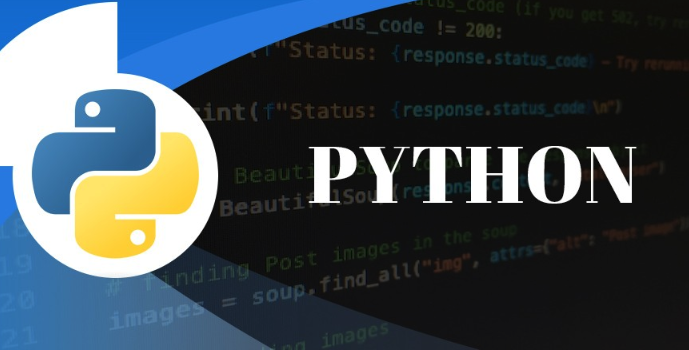
批量处理Word文档,用Python绝对可行!python-docx 库就是你的秘密武器。它让你可以读、写、修改Word文档,而且用起来超级方便。别再手动复制粘贴啦,让Python解放你的双手!
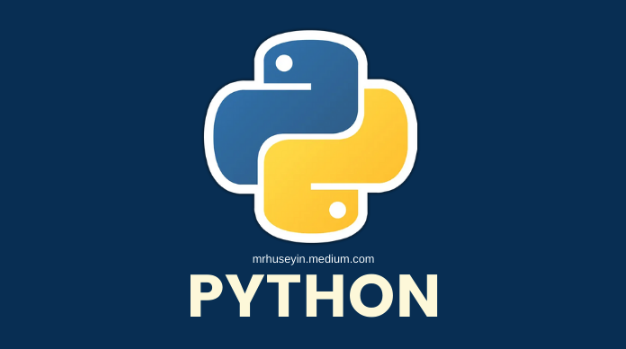
解决方案
安装
python-docx: 打开你的终端,输入pip install python-docx,回车!搞定。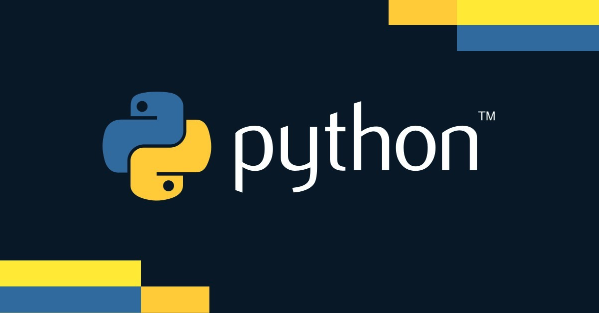
读取Word文档:
from docx import Document document = Document('你的文档.docx') for paragraph in document.paragraphs: print(paragraph.text)这段代码会打印出文档里所有的段落。是不是很简单?
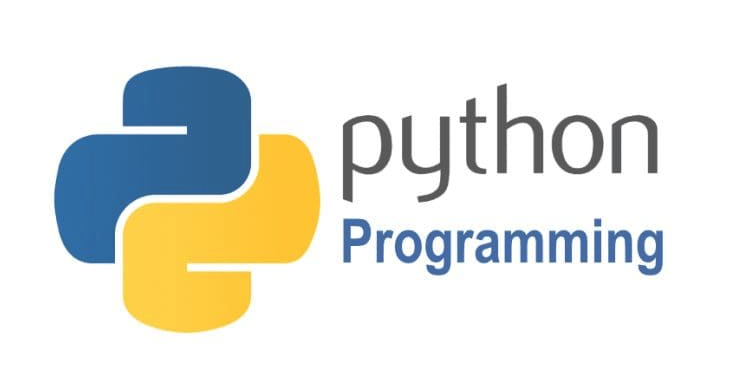
修改Word文档:
from docx import Document document = Document('你的文档.docx') for paragraph in document.paragraphs: if '关键词' in paragraph.text: paragraph.text = paragraph.text.replace('关键词', '替换后的内容') document.save('修改后的文档.docx')这段代码会在文档里查找包含“关键词”的段落,然后替换成“替换后的内容”,最后保存成一个新的文档。
批量处理:
import os from docx import Document folder_path = '你的文档文件夹' for filename in os.listdir(folder_path): if filename.endswith('.docx'): file_path = os.path.join(folder_path, filename) document = Document(file_path) for paragraph in document.paragraphs: if '关键词' in paragraph.text: paragraph.text = paragraph.text.replace('关键词', '替换后的内容') document.save(os.path.join(folder_path, '修改后的_' + filename))这段代码会遍历指定文件夹里的所有Word文档,然后对每个文档进行修改,并保存成一个新的文档,文件名加上“修改后的_”前缀。
如何提取Word文档中的表格数据?
python-docx 处理表格也很方便。你可以遍历文档中的表格,然后提取每个单元格的数据。
from docx import Document
document = Document('你的文档.docx')
for table in document.tables:
for row in table.rows:
for cell in row.cells:
print(cell.text)这段代码会打印出文档里所有表格的单元格数据。如果需要更精细的操作,比如按行或者按列提取数据,可以自己调整循环的逻辑。比如,把提取的数据存到CSV文件里,也是个不错的选择。
如何在Word文档中插入图片和表格?
插入图片也很简单。
from docx import Document
from docx.shared import Inches
document = Document()
document.add_paragraph('这是一段文字')
document.add_picture('你的图片.png', width=Inches(5.0)) # 图片宽度5英寸
document.save('插入图片后的文档.docx')这段代码会在文档中插入一张图片,并设置宽度为5英寸。
插入表格稍微复杂一点,但也不难。
from docx import Document
document = Document()
table = document.add_table(rows=3, cols=3) # 创建一个3行3列的表格
# 填充表格数据
table.cell(0, 0).text = '姓名'
table.cell(0, 1).text = '年龄'
table.cell(0, 2).text = '性别'
table.cell(1, 0).text = '张三'
table.cell(1, 1).text = '25'
table.cell(1, 2).text = '男'
table.cell(2, 0).text = '李四'
table.cell(2, 1).text = '30'
table.cell(2, 2).text = '女'
document.save('插入表格后的文档.docx')这段代码会创建一个3行3列的表格,并填充一些数据。
如何处理复杂的Word文档格式,比如样式、字体?
python-docx 对样式和字体的支持也很强大。你可以设置段落的样式、字体、颜色等等。
from docx import Document
from docx.shared import RGBColor
from docx.enum.style import WD_STYLE_TYPE
document = Document()
# 添加一个标题
heading = document.add_heading('这是一个标题', level=1)
heading.style.font.color.rgb = RGBColor(0x42, 0x24, 0xE9) # 设置标题颜色
# 创建一个新的样式
styles = document.styles
new_style = styles.add_style('CustomStyle', WD_STYLE_TYPE.PARAGRAPH)
new_style.font.name = 'Arial'
new_style.font.size = Pt(12)
# 应用样式
paragraph = document.add_paragraph('这是一段应用了自定义样式的文字', style='CustomStyle')
document.save('设置样式后的文档.docx')这段代码会创建一个标题,并设置颜色,然后创建一个新的样式,并应用到一段文字上。python-docx 提供了丰富的API,可以满足各种复杂的格式需求。当然,处理复杂格式可能需要多查阅文档,或者参考一些现成的模板。
今天关于《Python批量处理Word文档方法》的内容介绍就到此结束,如果有什么疑问或者建议,可以在golang学习网公众号下多多回复交流;文中若有不正之处,也希望回复留言以告知!
 DeepSeek联合Premiere剪辑全流程教学
DeepSeek联合Premiere剪辑全流程教学
- 上一篇
- DeepSeek联合Premiere剪辑全流程教学

- 下一篇
- AMD收购Brium,布局AI未来计算!
-
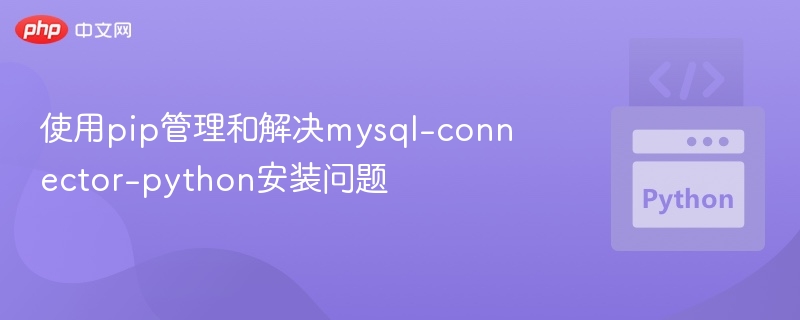
- 文章 · python教程 | 14分钟前 |
- pip安装mysql-connector教程
- 116浏览 收藏
-
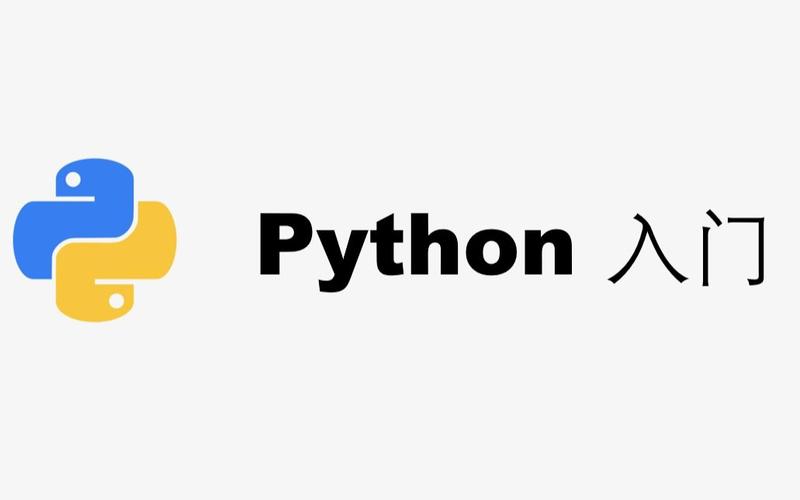
- 文章 · python教程 | 25分钟前 |
- Python中chr函数的使用方法与示例
- 260浏览 收藏
-
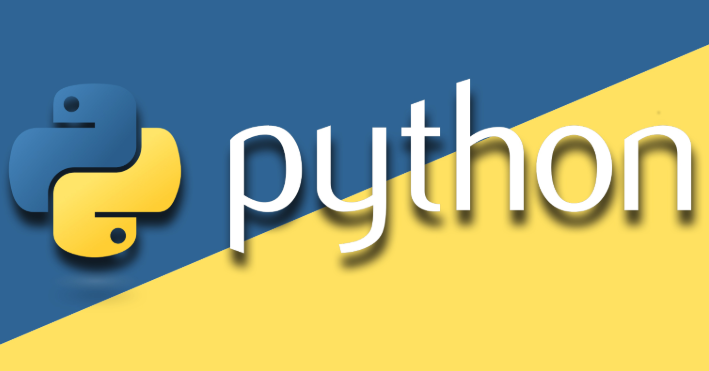
- 文章 · python教程 | 40分钟前 | 继承 对象初始化 构造函数 __init__ super().__init__()
- Python\_\_init\_\_函数全解析
- 296浏览 收藏
-

- 文章 · python教程 | 44分钟前 |
- ib_insyc获取交易合约ID方法详解
- 341浏览 收藏
-

- 文章 · python教程 | 47分钟前 |
- Pandera多列校验:DataFrame数据验证教程
- 139浏览 收藏
-

- 文章 · python教程 | 53分钟前 |
- GitLabCI/CD运行Pyglet测试教程
- 212浏览 收藏
-
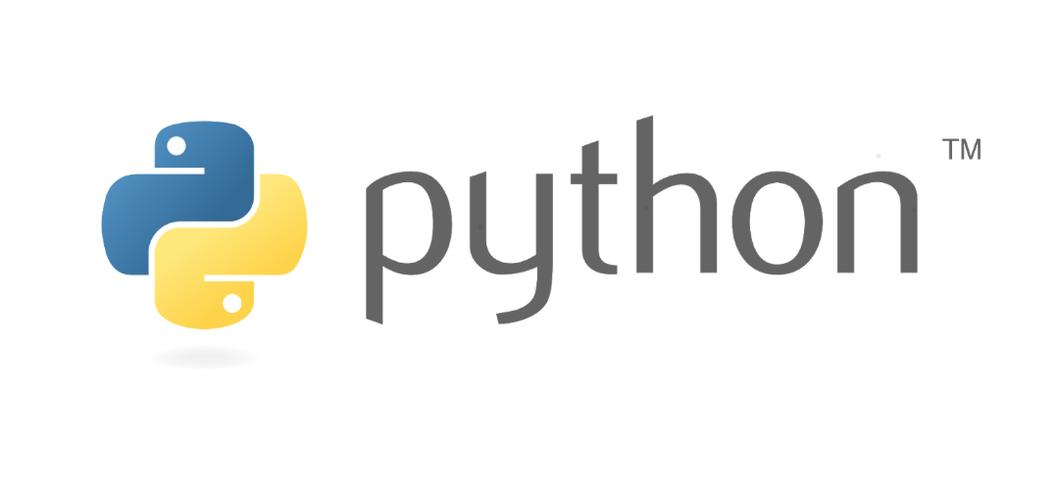
- 文章 · python教程 | 1小时前 |
- Python中%的作用及用法详解
- 103浏览 收藏
-

- 文章 · python教程 | 1小时前 |
- Pythonyield使用技巧与限制解析
- 314浏览 收藏
-
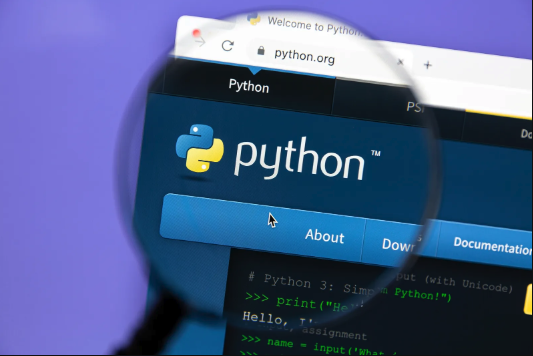
- 文章 · python教程 | 1小时前 |
- Python函数模块别名设置方法详解
- 493浏览 收藏
-

- 前端进阶之JavaScript设计模式
- 设计模式是开发人员在软件开发过程中面临一般问题时的解决方案,代表了最佳的实践。本课程的主打内容包括JS常见设计模式以及具体应用场景,打造一站式知识长龙服务,适合有JS基础的同学学习。
- 543次学习
-

- GO语言核心编程课程
- 本课程采用真实案例,全面具体可落地,从理论到实践,一步一步将GO核心编程技术、编程思想、底层实现融会贯通,使学习者贴近时代脉搏,做IT互联网时代的弄潮儿。
- 516次学习
-

- 简单聊聊mysql8与网络通信
- 如有问题加微信:Le-studyg;在课程中,我们将首先介绍MySQL8的新特性,包括性能优化、安全增强、新数据类型等,帮助学生快速熟悉MySQL8的最新功能。接着,我们将深入解析MySQL的网络通信机制,包括协议、连接管理、数据传输等,让
- 500次学习
-

- JavaScript正则表达式基础与实战
- 在任何一门编程语言中,正则表达式,都是一项重要的知识,它提供了高效的字符串匹配与捕获机制,可以极大的简化程序设计。
- 487次学习
-

- 从零制作响应式网站—Grid布局
- 本系列教程将展示从零制作一个假想的网络科技公司官网,分为导航,轮播,关于我们,成功案例,服务流程,团队介绍,数据部分,公司动态,底部信息等内容区块。网站整体采用CSSGrid布局,支持响应式,有流畅过渡和展现动画。
- 485次学习
-

- ChatExcel酷表
- ChatExcel酷表是由北京大学团队打造的Excel聊天机器人,用自然语言操控表格,简化数据处理,告别繁琐操作,提升工作效率!适用于学生、上班族及政府人员。
- 3184次使用
-

- Any绘本
- 探索Any绘本(anypicturebook.com/zh),一款开源免费的AI绘本创作工具,基于Google Gemini与Flux AI模型,让您轻松创作个性化绘本。适用于家庭、教育、创作等多种场景,零门槛,高自由度,技术透明,本地可控。
- 3395次使用
-

- 可赞AI
- 可赞AI,AI驱动的办公可视化智能工具,助您轻松实现文本与可视化元素高效转化。无论是智能文档生成、多格式文本解析,还是一键生成专业图表、脑图、知识卡片,可赞AI都能让信息处理更清晰高效。覆盖数据汇报、会议纪要、内容营销等全场景,大幅提升办公效率,降低专业门槛,是您提升工作效率的得力助手。
- 3427次使用
-

- 星月写作
- 星月写作是国内首款聚焦中文网络小说创作的AI辅助工具,解决网文作者从构思到变现的全流程痛点。AI扫榜、专属模板、全链路适配,助力新人快速上手,资深作者效率倍增。
- 4532次使用
-

- MagicLight
- MagicLight.ai是全球首款叙事驱动型AI动画视频创作平台,专注于解决从故事想法到完整动画的全流程痛点。它通过自研AI模型,保障角色、风格、场景高度一致性,让零动画经验者也能高效产出专业级叙事内容。广泛适用于独立创作者、动画工作室、教育机构及企业营销,助您轻松实现创意落地与商业化。
- 3804次使用
-
- Flask框架安装技巧:让你的开发更高效
- 2024-01-03 501浏览
-
- Django框架中的并发处理技巧
- 2024-01-22 501浏览
-
- 提升Python包下载速度的方法——正确配置pip的国内源
- 2024-01-17 501浏览
-
- Python与C++:哪个编程语言更适合初学者?
- 2024-03-25 501浏览
-
- 品牌建设技巧
- 2024-04-06 501浏览